【Yahoo!広告】広告表示オプションの設定方法|メリット・注意点も徹底解説!

広告表示オプションは、Yahoo!広告やGoogle広告を運用するときに便利に使える機能です。
本記事では、広告表示オプションの基礎知識やメリット、注意点、それぞれのオプションの設定方法などを紹介します。
広告表示オプションとは
まずは、広告表示オプションの概要について紹介します。
- 広告表示オプションとは
- 広告表示オプションの表示条件
広告表示オプションとは
広告表示オプションは、Google広告やYahoo!広告の検索広告などで利用できる機能です。
広告文に入りきらなかった電話番号や住所、サイトリンクなどの追加情報を表示できます。
テキストだけでなく画像も表示できるので、文章だけでは伝えきれない情報を効率よくユーザーに提供できます。
電話での問い合わせを重視する業界や、広告文の内容だけでは他社との差別化をはかりにくい業種などで活用できる機能です。
広告表示オプションの表示条件
広告表示オプションは、設定すれば必ず表示されるわけではありません。
広告の品質や掲載順位などの情報を総合的に判断して、表示の可否が決まります。
場合によっては、広告表示オプションを設定しても、その内容が広告画面に表示されないことがあるので注意してください。
広告にサイトリンクを表示させるための要件は以下のとおりです。
- 文字数:リンクテキストは半角25文字。説明文は半角35文字
- リンクテキストの数:2個以上必要
- 表示できる数の上限:パソコンなら6個、モバイル・タブレットなら8個
- 設定上限数:20個
広告に画像を表示させるための要件は以下のとおりです。
- アスペクト比:スクエアは1×1、横向きなら1.91×1
- ファイル形式:PNG、JPGなど
- 最大ファイルサイズ:5120KB
- 最低解像度:スクエアなら300×300、横向きなら600×314
広告表示オプションを設定するメリット
この項目では、広告表示オプションを設定するメリットを紹介します。
- クリック率の向上
- コンバージョン率の向上
- 掲載順位の向上
クリック率の向上
広告表示オプションを設定すると、広告の視認性を大幅に向上させられます。
サイトリンクや画像、電話番号、住所など、広告に表示できる情報量が増えるからです。
広告の情報量が多くなればその分、自社の広告が占める面積も大きくなり、ユーザーの目にも留まりやすくなるでしょう。
多くのユーザーの目に留まればクリックされる確率も高くなり、多くの見込み客を自社サイトに誘導できます。
ユーザーにとって価値のある情報を優先的に追加した広告は、大きなパフォーマンスが期待できます。
コンバージョン率の向上
広告表示オプションを上手に活用できれば、コンバージョン率の向上が見込めます。
ユーザーが求める具体的な情報を画像やテキストなどで広告に表示できるからです。
広告表示オプションを使うケースと使わないケースでは、情報量に大きな差が出ます。
情報量の差は訴求力の差になるので、広告全体のパフォーマンスにも大きな差が出るでしょう。
たとえば、病院やメンテナンス系のサービスを探しているユーザーは緊急性の高いニーズを抱えていることが多いです。
探していたサービスの広告にスマートフォンの画面から直接タップできる電話番号の表示があれば、そのまま問い合わせてくれる確率は高くなります。
結果、その緊急性の高さゆえにコンバージョンにつながりやすくなるでしょう。
広告表示オプションの電話番号表示やテキストリンクをうまく活用すれば、スマートフォンやPCから直接的なアクションを促せます。
掲載順位の向上
広告表示オプションをうまく活用すれば、広告の掲載順位の向上が見込めます。
広告表示オプションを設定することで、Google広告の「広告ランク(※1)」を上げることができるからです。
※1「広告ランク」
”Google広告の掲載順位や広告の掲載可否に影響がある指標。入札単価や品質スコアなどさまざまな要素を使って算出される”
【Yahoo!広告】広告表示オプションの種類
この項目では、Yahoo!広告の広告表示オプションの種類を紹介します。
- クイックリンクオプション
- 電話番号オプション
- テキスト補足オプション
- カテゴリ補足オプション/li>
画像引用元:広告表示オプションとは – ヘルプ
クイックリンクオプション
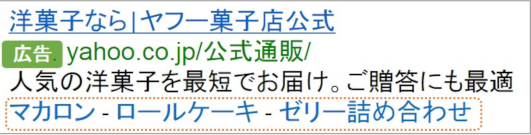
クイックリンクオプションは、広告タイトルのリンクとは違うページへのリンクを設置できる機能です。
ユーザーのニーズに合ったページのURLを設置できるため、クリックされやすくなります。
クイックリンクオプションは、広告が検索結果の一番上に表示される状態であれば、最大6件まで表示可能です。
表示される順番も、ユーザーにクリックされやすいリンクから順に並べられます。
電話番号オプション
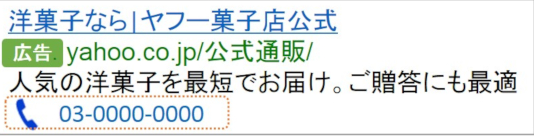
スマートフォンで表示した状態なら直接タップしてすぐに架電できる電話番号を表示できます。
「車のトラブルにすぐに対応してほしい」「急な歯痛にすぐに対応してほしい」といった、緊急を要するニーズに応えるサービスの広告で特に効果を発揮します。
テキスト補足オプション
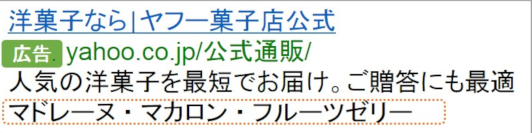
テキストを表示できるシンプルな機能です。
広告文に入りきらなかった情報や訴求内容を追加できます。
25文字まで入力可能で、全角の文字は2文字で1カウントです。
半角英数字は1文字扱いで、括弧・句読点・ピリオド・パーセント・アンパサンド(& )などの記号を原則1回、使用できます。
カテゴリ補足オプション
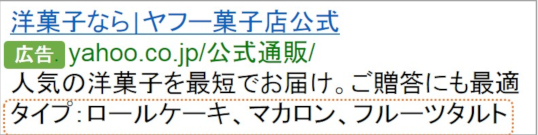
広告の下に見出し(補足カテゴリ)とその内容文を追加できる機能です。
広告で訴求する商品に関わる見出しと説明するテキストを表示できるので、商品のメリットや競合との違いをアピールできます。
広告の内容を補足してユーザーに提供する情報を増やせるので、クリック率の向上にもつなげられます。
広告表示オプションは、これらのオプション機能をひとつの広告内に複数表示可能です。
たとえば、下記の画像のようにテキスト補足オプションとクイックリンクオプションを同時に表示させたり、カテゴリ補足オプションと電話番号オプションを同時に表示させたりできます。
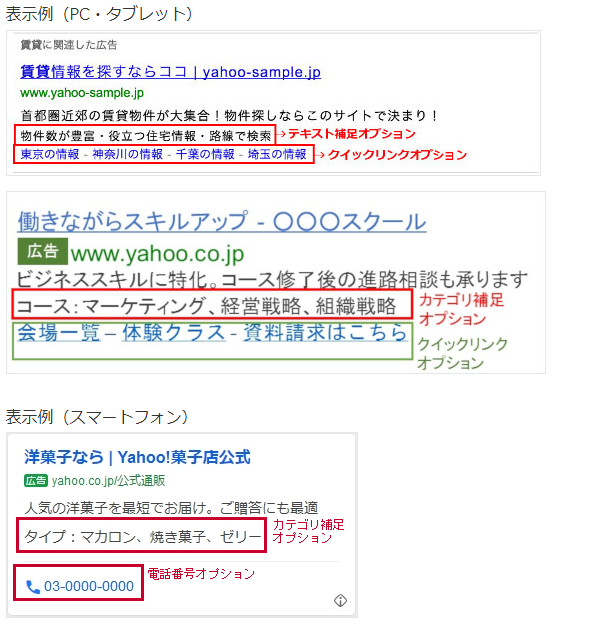
【Yahoo!広告】広告表示オプションの設定方法
この項目では、広告表示オプションの設定について紹介します。
- クイックリンクオプション
- 電話番号オプション
- テキスト補足オプション
- カテゴリ補足オプション
クイックリンクオプション
クイックリンクオプションの設定方法は以下のとおりです。
広告管理ツールで検索広告のアカウントを表示して「広告表示オプション」をクリックします。
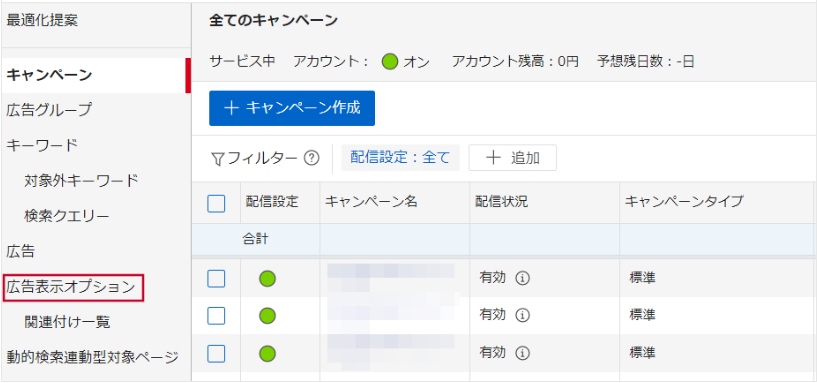
「広告表示オプション作成」の中から「クイックリンクオプション」を選択してください。
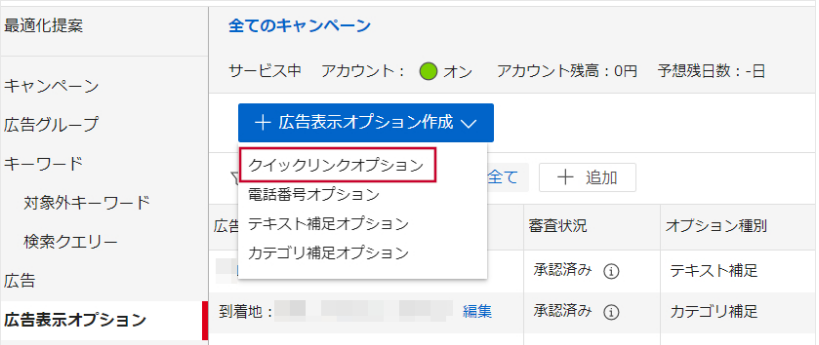
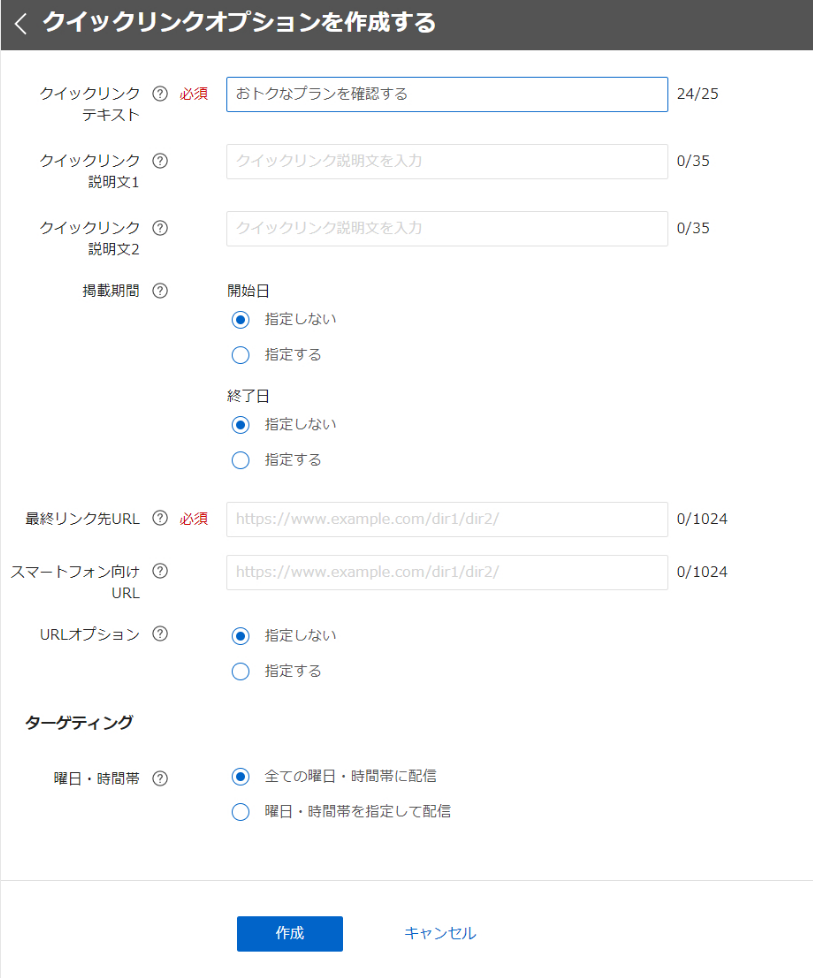
画像引用元:広告表示オプションの作成(クイックリンクオプション) – ヘルプ – Yahoo!広告
上記の画面で以下の項目を入力します。
- クイックリンクテキスト(入力必須項目)
- クイックリンク説明文1・クイックリンク説明文2(説明文1と説明文2をセットで入力)
- 最終リンク先URL(入力必須項目)
- スマートフォン向けURL
- URLオプション
URLオプションでは、広告管理ツール以外のツールを使うときに測定用のURLなどを設定できます。
入力する主な項目は以下のとおりです。
- トラッキングURL
- カスタムパラメータ(パラメータ名とパラメータ値をセットで入力)
- 掲載期間
- 曜日・時間帯
カスタムパラメータの入力については、下記のページを参照してください。
トラッキング情報の管理について(トラッキングURL、カスタムパラメータ)
曜日・時間帯の入力については、下記のページを参照してください。
最後に「作成」ボタンを押して設定完了です
電話番号オプション
電話番号オプションの設定方法は以下のとおりです。
「広告表示オプション作成」の中から「電話番号補足オプション」を選択します。
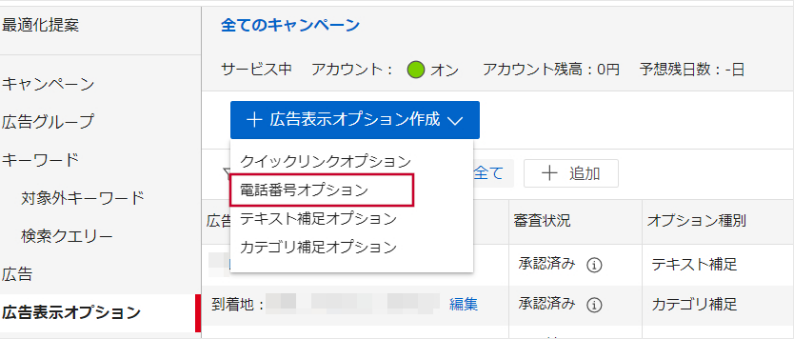
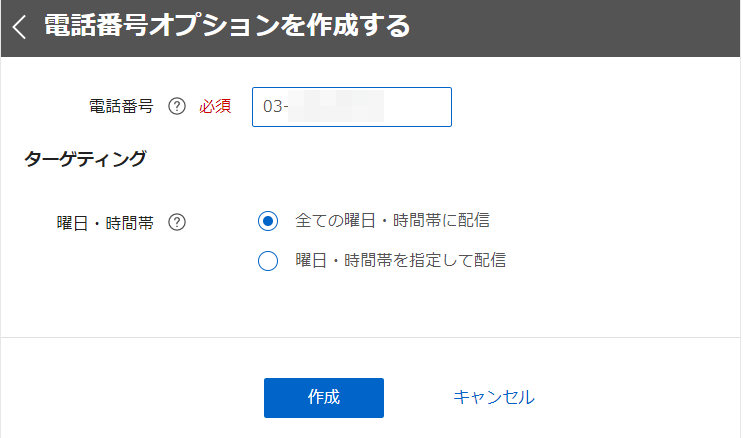
画像引用元:広告表示オプションの作成(電話番号オプション) – ヘルプ – Yahoo!広告
上記の画面で以下の項目を入力します。
- 電話番号(入力必須項目。半角数字と半角ハイフンを使う)
- 曜日・時間帯
曜日・時間帯については、前項と同様、下記のページを参照してください。
最後に「作成」を押すと設定完了です。
テキスト補足オプション
テキスト補足オプションの設定方法は以下のとおりです。
「広告表示オプション作成」で「テキスト補足オプション」を選択します。
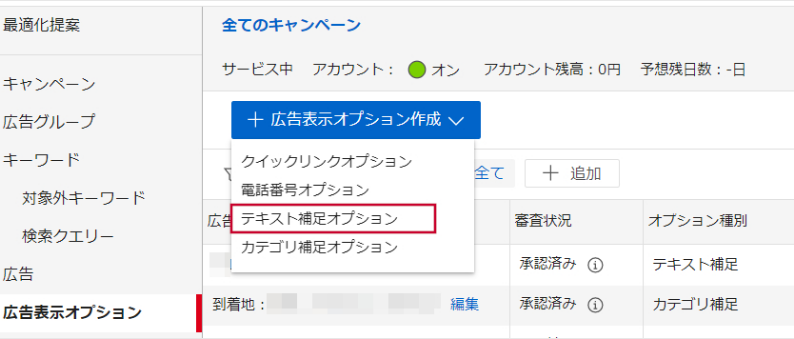
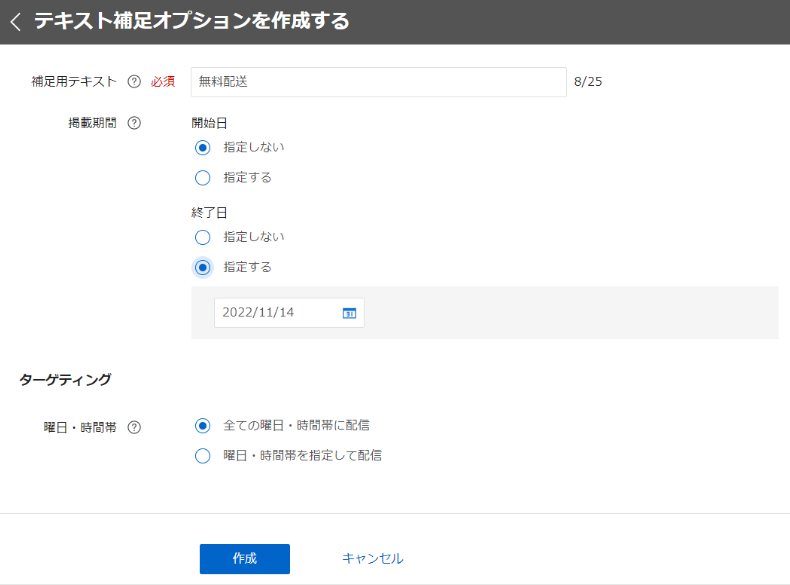
画像引用元:広告表示オプションの作成(テキスト補足オプション) – ヘルプ – Yahoo!広告
上記の画面で以下の項目を入力します。
- 補足用テキスト(入力必須項目。25文字まで入力可能で全角のカナは2文字で1カウント)
- 掲載期間
- 曜日・時間帯
曜日・時間帯については、前項と同様、下記のページを参照してください。
最後に「作成」を押すと設定完了です。
カテゴリ補足オプション
カテゴリ補足オプションの設定方法は以下のとおりです。
「広告表示オプション作成」で「カテゴリ補足オプション」を選んでください。
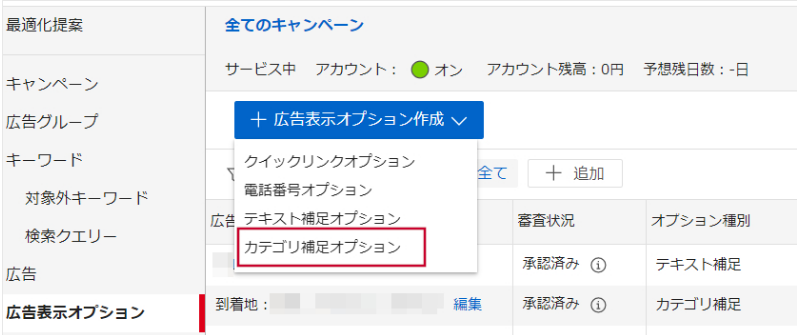
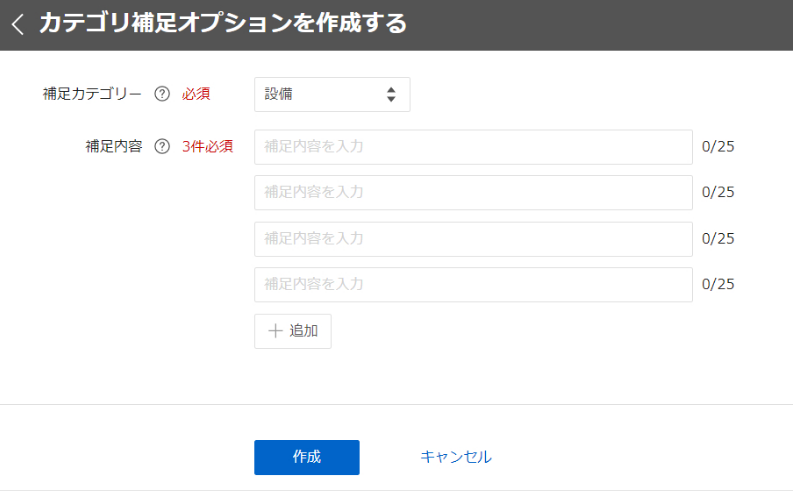
画像引用元:広告表示オプションの作成(カテゴリ補足オプション) – ヘルプ – Yahoo!広告
上記の画面で以下の項目を入力します。
- 補足カテゴリ
- 補足内容(「追加」で最大10個まで入力可能。広告効果を高めるために4個以上の入力を推奨)
最後に「作成」を押して設定完了です。
【Yahoo!広告】広告表示オプションのクリック単価
広告表示オプションを設定した広告がユーザーにクリックされると、その回数分だけ料金が発生します。
たとえば、広告にクイックリンクオプションと電話番号オプションを設定するとします。
このとき、ユーザーが広告本体・クイックリンクオプション・電話番号オプションをそれぞれクリックすると、3回分のクリック料金が発生する仕組みです。
クリック料金は、広告本体とそれぞれのオプション機能が独立して課金されるシステムなので注意してください。
【Yahoo!広告】広告表示オプションの上限数
広告表示オプションはアカウントごとに好きなだけ設定できますが、一度作成したオプションは削除ができません。
そのため、計画的に作成することが重要です。
広告表示オプションの関連付けの上限数は、以下の表のようになっています。
| 広告表示オプションの設定 | キャンペーン・広告グループに関連付けられる上限 |
|---|---|
| オン | 種類ごとに20件まで可能 |
| オフ | 種類ごとに2000件まで可能 |
アカウント全体での関連付けは無制限です。
広告表示オプションを効果的に配信するための注意点
広告表示オプションが表示されるかどうかは広告の品質に依存するため、品質が低いと表示されない可能性があります。
広告の品質は推定クリック率や表示URLの過去のクリック率、ランディングページの利便性などで評価されるので、これらの質を積極的に向上させましょう。
この3つの要素の質を高く保てば、広告表示オプションも表示されやすくなります。
Yahoo!広告の運用代行を依頼するのも一手
Yahoo!広告などの広告表示オプションをうまく活用するには、ノウハウや知識が必要です。
ノウハウや知識のない人は運用代行に依頼するのも一手です。
弊社はYahoo!プロモーション広告やGoogle AdWordsの代理店として、広告運用をしております。
広告費は1クリックごとに発生し、キーワード毎に設定可能です。
月の予算は50万円からご相談を受け付けています。
Yahoo!広告やGoogle広告の運用で悩んでいる方は、ぜひお気軽にお問い合わせください。
無効なユーザーIDです。










